ランチャーをダウンロード
FVC Free VideoPlayerの公式ページに移動します。次に、をクリックします
今すぐプレイ ボタンをクリックすると、ランチャーをダウンロードするように求められます。

クリック
ダウンロード ボタンをクリックして、FVCランチャーをコンピューターにダウンロードしてインストールします。ランチャーを開いて、このオンラインプラットフォームを起動します。

動画を再生します
オンラインビデオプレーヤーが起動したら、をクリックします
ファイルを開く ボタンをクリックしてビデオファイルを選択します。その後、ビデオが自動的に再生されます。

ビデオ再生の制御
に移動
コントロール また、ビデオの再生、停止、順方向または逆方向、または必要に応じてビデオの音量を調整できます。

効果を調整する
に移動
ツール >>
効果、および色相、明るさ、コントラスト、彩度、ガンマを調整して、ビデオを強化できます。

設定を調整する
に移動
ツール >>
環境設定をクリックすると、出力スナップショット フォルダーを参照して、スナップショット形式を JPEG/PNG/BMP として選択できます。
GPUアクセラレーションを有効にする ビデオをスムーズに再生するためのボックス。または、
更新を自動的に確認する ソフトウェアを最新バージョンに更新するためのボックス。
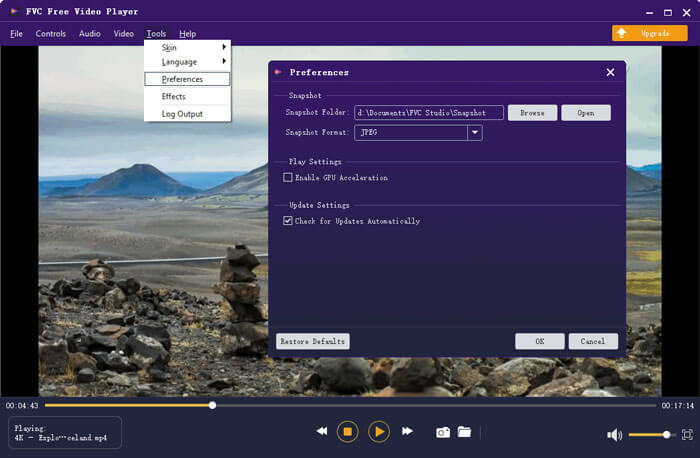
ビデオ設定:から
ビデオ タブでは、ビデオトラック、字幕トラックを選択したり、インターレース解除を選択したり、画面サイズをフルスクリーン、ハーフサイズ、ノーマルサイズ、ダブルサイズ、または画面に合わせるように変更したりできます。
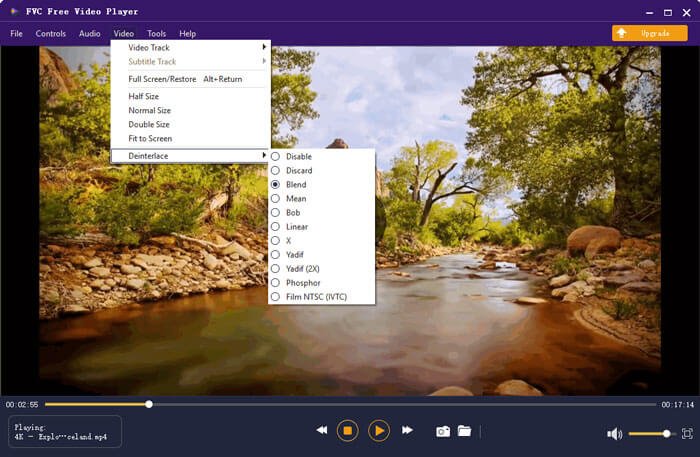
オーディオ設定:から
オーディオ タブで、オーディオトラック、オーディオデバイスを選択するか、オーディオチャネルをステレオ、リバースステレオ、左または右に変更できます。
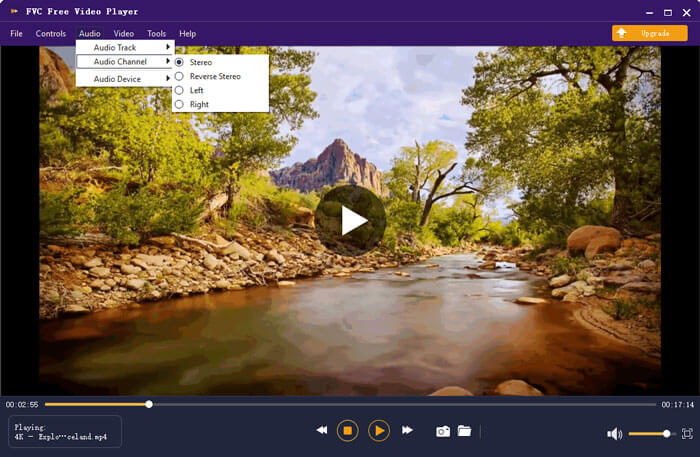
 クリック ダウンロード ボタンをクリックして、FVCランチャーをコンピューターにダウンロードしてインストールします。ランチャーを開いて、このオンラインプラットフォームを起動します。
クリック ダウンロード ボタンをクリックして、FVCランチャーをコンピューターにダウンロードしてインストールします。ランチャーを開いて、このオンラインプラットフォームを起動します。